Mesin virtual atau sistem operasi tamu tidak akan berperilaku sama dengan OS host karena ada batasan tertentu dalam hal operasi dan kinerja. Itu sebabnya ada seperangkat alat yang diperkenalkan di VMware yang dikenal sebagai alat VMware yang dapat digunakan untuk meningkatkan kinerja sistem operasi tamu.
Paket alat VMware tidak hanya meningkatkan kinerja mesin virtual tetapi juga meningkatkan interaksi antara sistem operasi tamu dan host.
Alat VMware menambahkan dukungan untuk folder bersama, clipboard, fungsi seret, dan lepas. Ini juga memungkinkan untuk menyinkronkan waktu antara sistem operasi host dan tamu.
Alat VMware menawarkan manfaat berikut:
- Pengalaman Grafik yang Ditingkatkan di mesin virtual
- Bagikan file antara tamu dan host OS
- Sinkronisasi waktu antara OS host dan OS tamu
- Salin teks tempel dan fitur seret-lepas
- Peningkatan kinerja mouse
Setelah menginstal mesin virtual di VMware, tugas berikutnya yang tepat adalah menginstal alat VMware.
Pada artikel ini, saya akan menunjukkan cara menginstal alat VMware di Ubuntu 18.04 TLS. Anda juga dapat menerapkan metode ini pada versi Ubuntu yang lebih lama.
Alat VMware di mesin virtual Ubuntu dapat diinstal dengan menggunakan GUI, Terminal, dan alat VM terbuka.
Menggunakan GUI untuk menginstal VMWare Tools di Ubuntu
Dari menu, navigasikan ke VM > Instal Alat VMware.
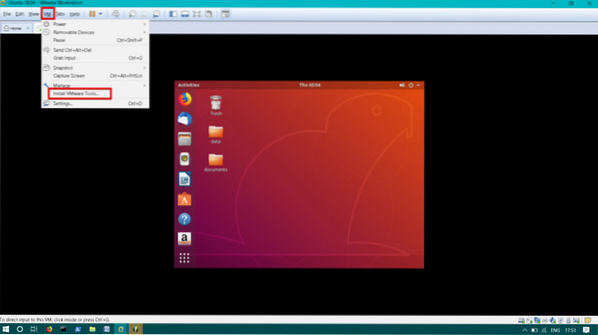
Anda akan melihat bahwa alat VMware CD/DVD terpasang di desktop. Klik dua kali untuk membukanya.
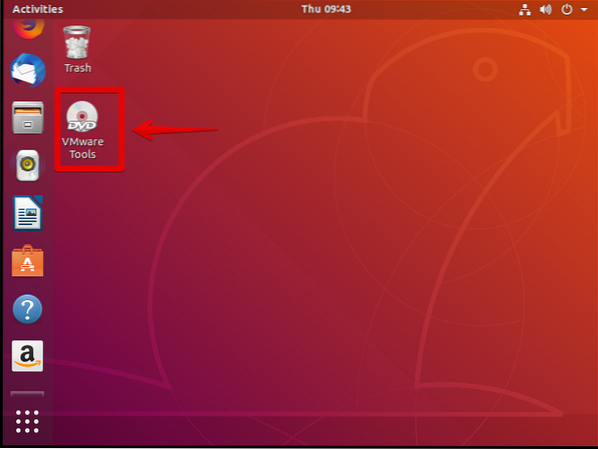
Pilih ter.file .gz. Klik kanan pada Ekstrak ke.
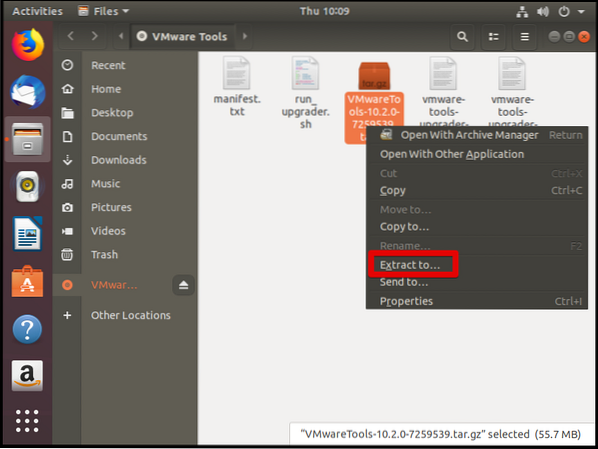
Sekarang pilih lokasi untuk mengekstrak tar.file .gz dan klik Ekstrak. Dalam hal ini, saya memilih Desktop untuk mengekstrak lokasi.
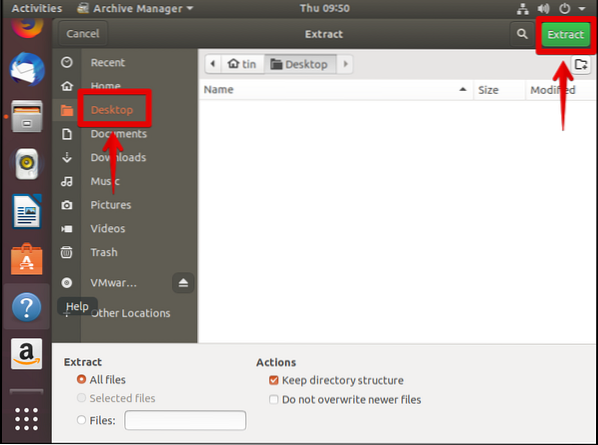
Anda akan melihat Vmware-alat-distribusi folder di Desktop.
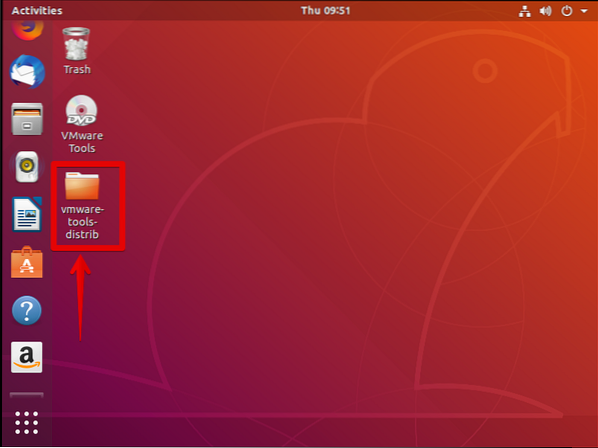
Sekarang pukul Ctrl+Alt+T untuk meluncurkan Terminal.
Navigasi ke vmware-alat-distribusi folder yang baru saja Anda ekstrak.
$ cd Desktop/vmware-tools-distrib

Jalankan perintah berikut untuk menginstal alat VMware:
$ sudo ./vmware-install.pl -f
Saat instalasi, tekan Enter untuk menerima default.
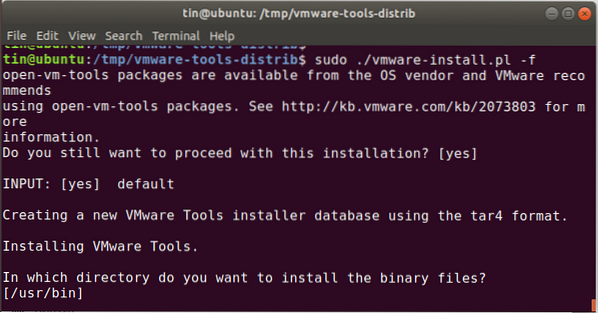
Setelah instalasi selesai, reboot mesin Ubuntu Anda.
Instal Alat VMWare dari Terminal Ubuntu
Memukul Ctrl+Alt+T untuk meluncurkan Terminal atau terhubung ke sistem Ubuntu dengan SSH.
Jalankan perintah di bawah ini untuk membuat direktori yang akan digunakan untuk me-mount CD-ROM:
$ sudo mkdir /mnt/cdrom
Saat diminta kata sandi, ketik kata sandi pengguna admin.
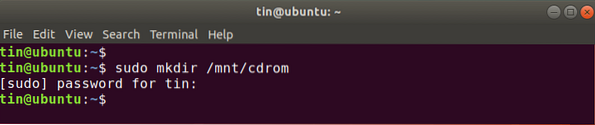
Jalankan perintah di bawah ini untuk me-mount vmware -alat CD/DVD ke /mnt/cdrom direktori yang baru saja Anda buat di atas.
$ sudo mount /dev/cdrom /mnt/cdrom
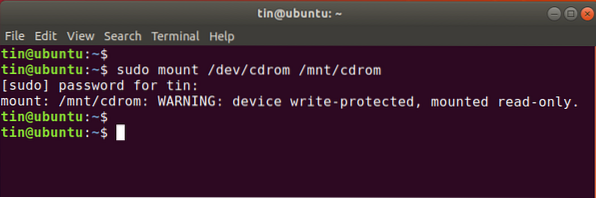
Jalankan perintah ini untuk menemukan nama yang tepat dari arsip alat VMware.
$ ls /mnt/cdrom
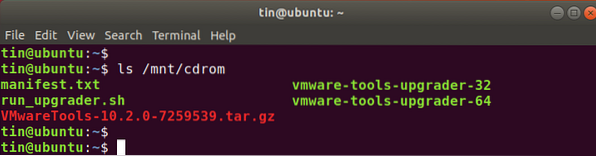
Kemudian jalankan perintah ini untuk mengekstrak konten arsip alat VMware ke /tmp direktori.
Sintaks umum dari perintah tersebut adalah:
$tar xzvf /mnt/cdrom/VMwareTools-x.x.x-xxxx.ter.gz -C /tmp/
Ganti VMwareTools-x.x.x-xxxx.ter.gz dengan nama arsip yang Anda temukan di atas. Anda mungkin memiliki versi file yang berbeda. Dalam skenario saat ini, itu adalah VMwareTools-10.2.0-7259539.ter.gz. Jadi, saya akan mengetik:
$tar xzvf /mnt/cdrom/VMwareTools-10.2.0-7259539.ter.gz -C /tmp/
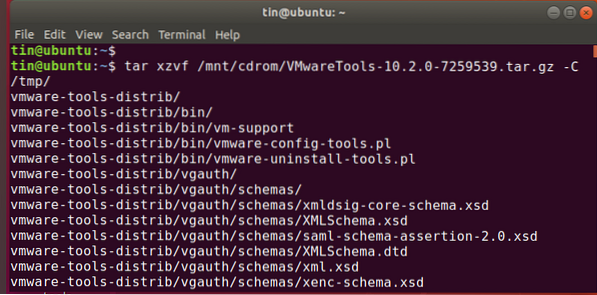
Jalankan perintah ini untuk menavigasi ke folder distribusi alat VMware.
$ cd /tmp/vmware-tools-distrib/
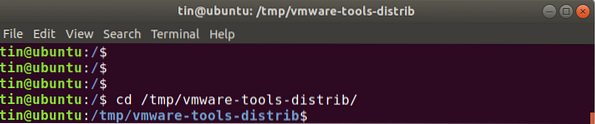
Sekarang jalankan perintah ini untuk mulai menginstal alat VMware:
$ sudo ./vmware-install.pl -f
Saat instalasi, terus tekan Enter untuk menerima default.
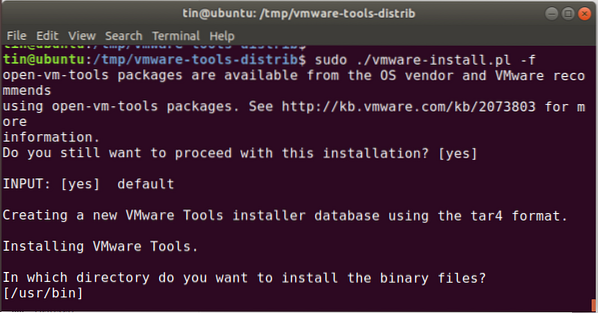
Gunakan Paket Alat VM Terbuka
Ada paket open source yang disebut open-vm-tools terletak di repositori paket Ubuntu resmi.
tekan Ctrl+Alt+T untuk meluncurkan Terminal
Jalankan perintah:
$ sudo apt install open-vm-tools-desktop
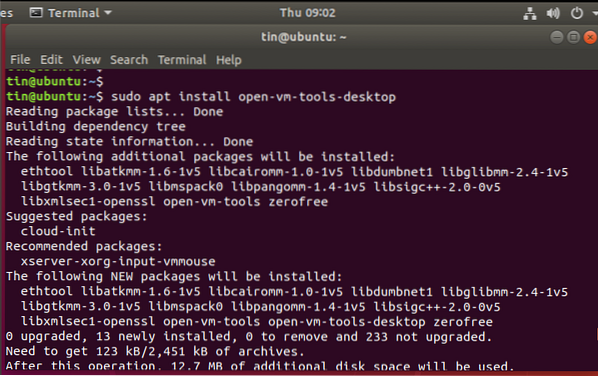
Reboot mesin virtual setelah instalasi selesai.
Menggunakan salah satu dari satu metode, Anda dapat menginstal alat VMware di mesin virtual Anda dan menikmati pengalaman grafis dan fungsionalitas yang ditingkatkan dalam lingkungan virtual Anda.
 Phenquestions
Phenquestions



